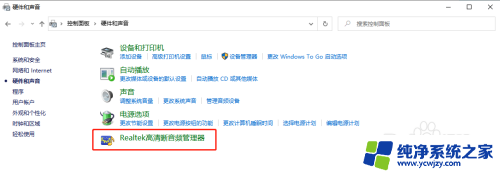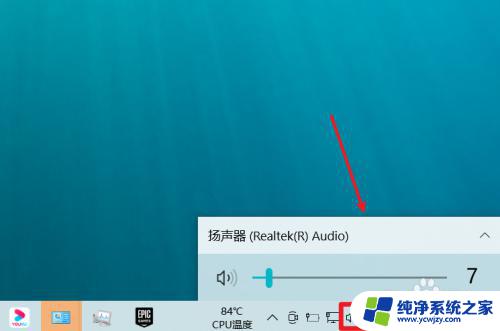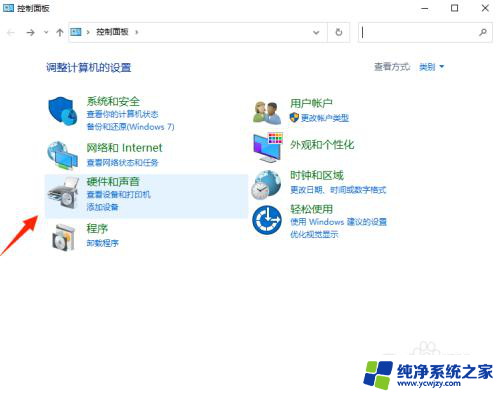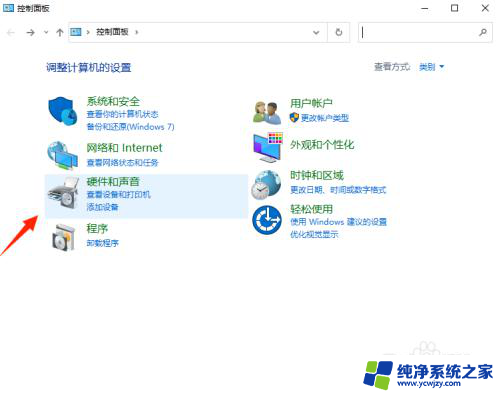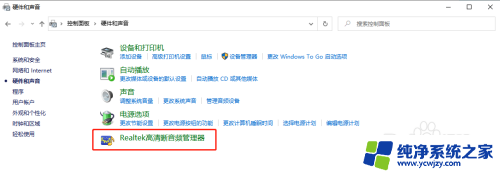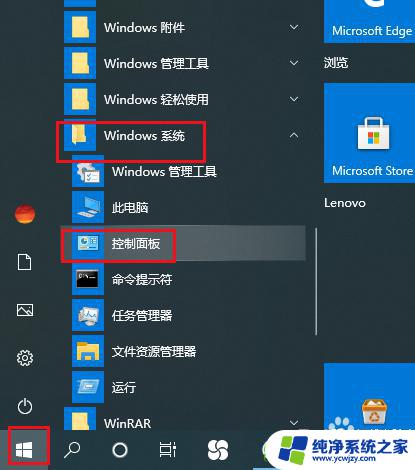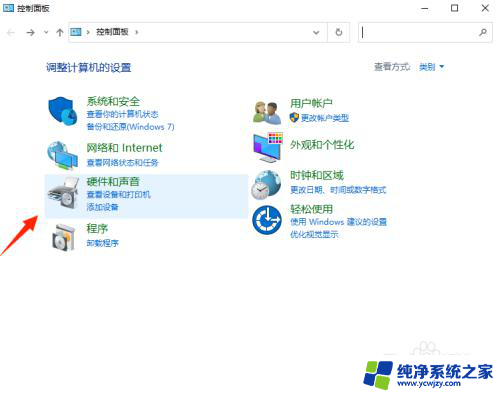电脑主机前面插耳机不能用怎么设置win10
更新时间:2024-04-23 08:54:38作者:xiaoliu
当我们使用电脑主机时,有时会遇到前面插入耳机却无法使用的情况,特别是在使用Win10系统时,可能会出现前面板耳机无声音的问题。这种情况通常是由于系统设置或驱动程序问题导致的。为了解决这个问题,我们可以进行一些调整和设置来确保前面板耳机正常工作。接下来让我们一起来看看如何调整Win10系统的设置来解决前面板耳机无声音的问题。
操作方法:
1.首先找到“控制面板”并打开。找到“硬件和声音”点击进入。
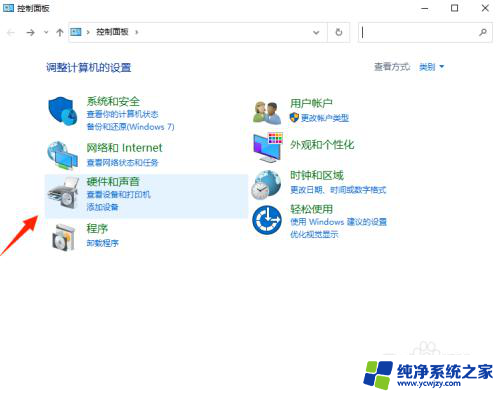
2.进入“硬件和声音”,在下方找到“Realtek高清音频控制器”点击进入并打开。
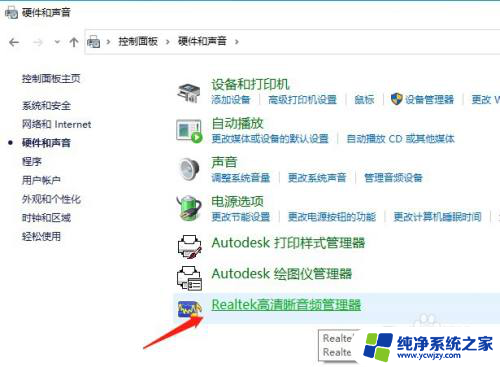
3.进入“Realtek高清音频控制器”界面。如下图所示
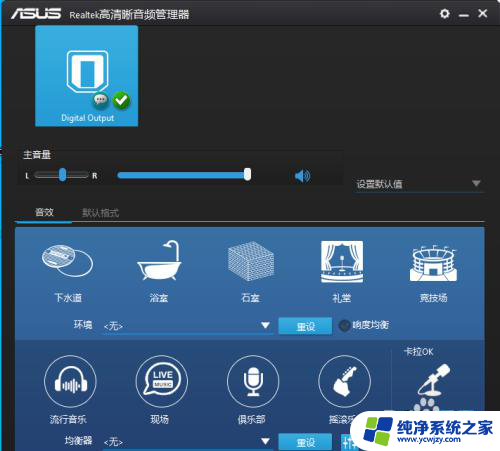
4.在“Realtek高清音频控制器”界面的右上角,右上方有一个小齿轮点击一下会弹出两个选项。我们点击“选项”进入。
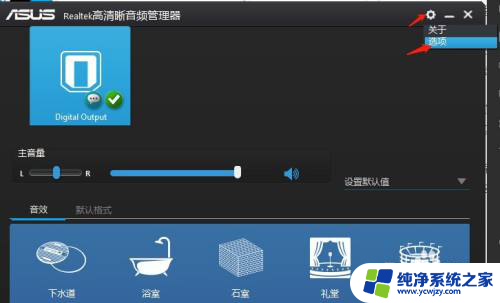
5.之后找到插孔设置,选择“AC97前面板”就可以听到声音了
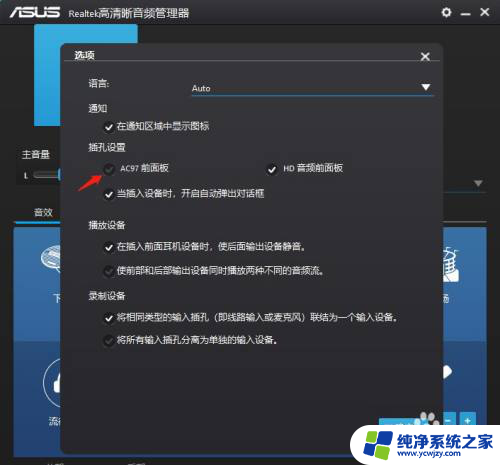
以上是解决电脑主机前面插入耳机无法使用的Win10设置方法,如果您遇到此问题,请按照以上步骤进行解决,希望对大家有所帮助。